
Методичка_по_КС
.pdf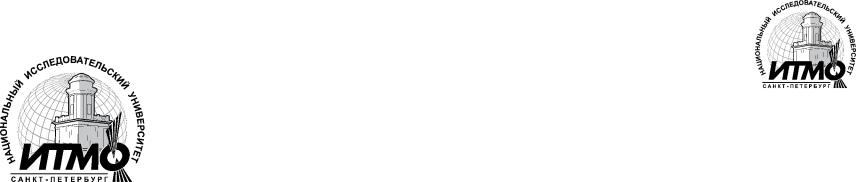
МИНИСТЕРСТВО ОБРАЗОВАНИЯ И НАУКИ РОССИЙСКОЙ ФЕДЕРАЦИИ
САНКТ-ПЕТЕРБУРГСКИЙ НАЦИОНАЛЬНЫЙ ИССЛЕДОВАТЕЛЬСКИЙ УНИВЕРСИТЕТ ИНФОРМАЦИОННЫХ ТЕХНОЛОГИЙ, МЕХАНИКИ И ОПТИКИ
А.Д. Береснев, А. И. Говоров, А. В. Чунаев
ПРАКТИЧЕСКИЕ РАБОТЫ ПО КУРСУ ИНФОРМАЦИОННЫЕ СЕТИ
Учебное пособие
Санкт-Петербург
2012
А.Д. Береснев, А. И. Говоров, А. В. Чунаев, Практические работы по курсу информационные сети. – СПб: НИУ ИТМО, 2011. – 66 с.
Учебное пособие содержит описания девяти практических работ по курсу «Информационные сети» и девять приложений с краткими теоретическими сведениями. В описаниях работ сформулированы цели их выполнения, дан перечень необходимых программных средств и краткие теоретические сведения, определены порядок выполнения и содержание отчетов по работе. В результате выполнения практических работ, подготовки и защите отчетов, обучающиеся должны сформировать умение выбирать технические решения по организации информационных сетей начального уровня, проектировать IP-сети с учетом архитектуры составной сети, работать с основными протоколами стека TCP\IP.
Пособие адресовано студентам специальностей 230202 - "Информационные технологии в образовании" и 230100 - "Информатика и вычислительная техника".
Рекомендовано к печати ученым советом факультета, 21.12.2011, протокол заседания № 9.
В 2009 году Университет стал победителем многоэтапного конкурса, в результате которого определены 12 ведущих университетов России, которым присвоена категория «Национальный исследовательский университет». Министерством образования и науки Российской Федерации была
утверждена программа его развития на 2009–2018 годы. В 2011 году Университет получил наименование «Санкт-Петербургский национальный исследовательский университет информационных технологий, механики и оптики»
© Санкт-Петербургский национальный исследовательский университет информационных технологий, механики и оптики, 2012 © Авторы, 2012
1
Оглавление: |
|
Практическая работа 1. Структурированные кабельные системы.... |
3 |
Практическая работа 2. Консольные утилиты настройки сетевых |
|
компонентов в MS Windows 2000/XP/2003 и Linux ............................... |
8 |
Практическая работа 3. Анализ трафика в сетях Ethernet ................ |
13 |
Практическая работа 4. Выбор коммутационного оборудования .... |
15 |
Практическая работа 5. Работа с адресами IP сетей ........................... |
20 |
Практическая работа 6. Конфигурирование межсетевого экрана.... |
24 |
Практическая работа 7. Маршрутзация в IP сетях ............................. |
27 |
Практическая работа 8. DNS ................................................................... |
31 |
Практическая работа 9. Работа с прикладными протоколами из |
|
командной строки...................................................................................... |
35 |
Приложение 1. Введение в Pacet Tracer................................................. |
38 |
Приложение 2. Основы работы со средой виртуализации |
|
ORACLE VM VirtualBox........................................................................... |
43 |
Приложение 3. Эталонная модель OSI................................................... |
47 |
Приложение 4. Межсетевая передача между двумя узлами на |
|
примере взаимодействия сетевого и канального уровня. .................. |
50 |
Приложение 5. Коммутационное оборудование локальных сетей.... |
53 |
Приложение 6. Функции коммутаторов................................................ |
55 |
Приложение 7. Протоколы стека TCP\IP .............................................. |
58 |
Приложение 8. Заголовок IP-пакета....................................................... |
62 |
Приложение 9. Заголовки TCP-сегмента и дейтаграммы UDP. ........ |
64 |
2
Практическая работа 1. Структурированные кабельные системы
Цель работы:
∙Получить представление о видах структурированных кабельных систем (СКС) и оборудовании, применяемом для их монтажа;
∙Получить практические навыки монтажа кабельных систем на основе сетевых карт Ethernet / FastEthernet;
∙Изучить назначение прямого и кроссированного соединения
(T568A и T568B).
Необходимо:
∙2 компьютера с сетевыми картами Ethernet / FastEthernet;
∙кабель UTP Cat 5, коннекторы RJ45, инструмент для монтажа кабеля;
∙Программный пакет Microsoft Visio.
Краткие теоретические сведения:
Кабельная система (КС) – это совокупность линий связи и пассивного соединительного оборудования, предназначенная для передачи одного или нескольких типов сигналов. КС стандартизируются соответствующими типами документов: IEEE, ISO, ГОСТ. Структурированные кабельные системы - особые КС, удовлетворяющие таким требованиям как модифицируемость, надежность, емкость. СКС делят на горизонтальные, вертикальные и сети кампуса (табл. 1).
Таблица 1
Вид КС |
Назначение |
Требования |
Горизонтальная |
Соединение устройств в |
модифицируемость, |
|
пределах |
надежность, |
|
помещения/этажа |
универсальность |
Вертикальная |
Соединение ГКС в |
Емкость, надежность |
|
пределах здания |
|
Сеть кампуса |
Соединение ВКС между |
Емкость, надежность |
|
зданиями |
|
К пассивному оборудованию горизонтальной кабельной системы относятся:
-линии связи (кабели);
-розетки;
3
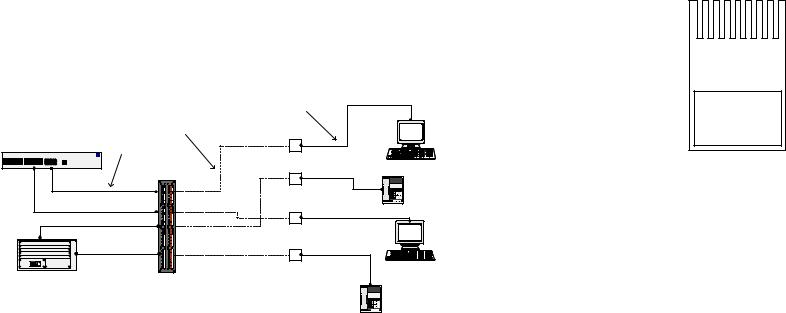
-Patch-panel (фактически розетки с большим количеством портов);
-patch-cord (кабели с установленными на них вилками, соединяющие активное и пассивное оборудование);
-прочее оборудование (стойки и кроссы).
Основной тенденцией развития ГКС является рост универсальности систем. По одним и тем же каналам могут передаваться сигналы аналоговой и цифровой телефонии, компьютерные данные, сигнал сетей вещания, видеосигнал, сигналы сетей сигнализаций. Достигается эта возможность за счет применения промежуточного пассивного оборудования – кроссов и Patch-panel.
Линии связи встенах
Коммутатор (switch) |
Патч-корды |
|
|
|
3Com |
|
25 |
1 |
|
26 |
2 |
|
27 |
3 |
|
28 |
4 |
|
29 |
5 |
|
30 |
6 |
|
31 |
7 |
|
32 |
8 |
|
33 |
9 |
|
34 |
10 |
|
35 |
11 |
|
6 3 |
2 1 |
|
37 |
13 |
|
38 |
14 |
|
39 |
15 |
|
40 |
16 |
|
41 |
17 |
|
4 |
1 |
|
2 |
8 |
|
43 |
19 |
|
44 |
20 |
|
5 4 |
1 2 |
|
46 |
22 |
|
7 4 |
3 2 |
|
48 |
24 |
АТС |
Патч-панель |
|
(patch-panel)
Патч-корды
Сетевая розетка 1
Сетевая розетка 2
Сетевая розетка 3
Сетевая розетка 4
Рисунок 1 На рисунке 1 представлено использование одной кабельной системы
для соединения разнородного активного оборудования. Так, заменяя только патч-корды, мы по одним и тем же линиям передаем по нашему желанию или голосовой аналоговый трафик, или компьютерные данные. Причем эта конфигурация может изменяться произвольно. При необходимости могут соединяться отдельные порты на патч-панели, для непосредственного соединения активного оборудования.
Патч-корд – кабель для соединения пассивного и активного оборудования. Различают патч-корды для компьютерных сетей (8 контактов) с вилкой RJ45, для телефонных сетей c вилками RJ16 (4 контакта) и RJ11 (2 контакта). Термин «RJ45» ошибочно применяется к восьмиконтактному разъему 8P8C. На самом деле настоящий RJ45 физически несовместим с 8P8C, так как использует схему 8P2C. Однако, общеупотребительным является термин «RJ45».
4
Для распределения контактов внутри коннектора существуют два стандарта T568A и T568B. Порядок проводов по цветам представлен на рисунке 2.
1-2-3-4-5-6-7-8
Т568А: БЗ-З-БО-С-БС-О-БК-К Т568В: БО-О-БЗ-С-БС-З-БК-К
Рисунок 2 В соответствии с этими стандартами разводятся кабели на патч-
панелях и розетках.
Для соединения двух разнородных устройств (компьютера и коммутатора) используется прямое соединение, то есть используется один стандарт на окончаниях всех соединениях.
Для соединения двух однородных устройств (компьютера и компьютера или коммутатора и коммутатора) используется перекрестное соединение, когда один раз по ходу линии используется соединение со сменой стандартов (A-B). Это может быть перекрестный патч-корд или перекрестное соединение розетки и патч-панели.
Порядок выполнения работы:
Часть 1.1. Соединение компьютеров на физическом уровне
1.Определить, какой стандарт соединения требуется для связи двух
однородных устройств, например, компьютеров.
2.Удалить внешнюю оболочку кабеля на длину 12-13 мм (1/2 дюйма). В обжимном инструменте имеется специальный нож и ограничитель.
3.Расплести кабель и расположить провода для перекрёстного соединения.
4.Повернуть вилку металлическими контактами вверх или пластмассовым «хвостиком» вниз и вставить в неё кабель. Проверить правильность расположения проводов и зубьев каждого контакта.
5
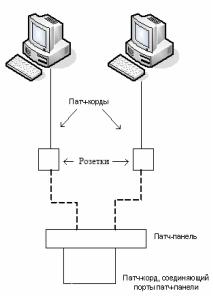
5.Используя обжимной инструмент, обжать вилку с кабелем.
6.С помощью кабельного тестера проверить правильность соединения коннекторов.
Часть 1.2. Соединение компьютеров на физическом уровне с помощью пач-панели
1.На рисунке 3 представлена схема сети, которую необходимо собрать.
2.Составить план сети, определив и отметив на плане стандарты соединений.
3.Используя монтажный инструмент, собрать сеть.
4.Соединить два компьютера собранной сетью. Признаком наличия соединения будут горящие индикаторы Link на сетевых адаптерах.
5.В случае если сеть не работает, использовать кабельный тестер для
локализации неисправностей.
Рисунок 3
Часть 2. Разработка плана кабельной системы этажа (в соответствии с введенными стандартами)
Руководствуясь файлом «Пример выполненного задания» и положениями из СНИП 2.09.04-87, по данному плану помещения определить положение сетевых розеток (локальная сеть, телефония). Исходя из соответствующих стандартов, составить схему проводки кабелей, установки розеток, а также таблицу спецификаций материалов.
6
Содержание отчёта
В отчёте необходимо предоставить результат выполнения части 2, с использованием пакета Microsoft Visio, и ответы на контрольные вопросы. Документ Visio должен содержать страницы:
∙Титульный лист;
∙Пояснительная записка;
∙Общие данные;
∙Схема размещения розеток;
∙Схема установки оборудования и монтажа розетки;
∙Таблица соединений;
∙Спецификация материалов.
Примечание: форма выполнения данных страниц приведена в файле «Пример выполненного задания».
Контрольные вопросы:
1.Зачем нужна смена стандартов при соединении однородных устройств?
2.Чем отличаются стандарты витой пары категорий 5, 5e, 6, 7?
3.Заполнить таблицу параметров кабельных сегментов в соответствии с их типом и назначением:
|
Названия |
|
Максимальная |
|
|
стандартов, |
Основные |
длина кабельного |
|
|
регламентирующих |
сегмента для сетей |
||
Тип кабеля |
области |
|||
применение данных |
Ethernet (без |
|||
|
применения |
|||
|
линий связи |
использования |
||
|
|
|||
|
(ISO/IEC) |
|
повторителя) |
|
Коаксиальный |
|
|
|
|
кабель |
|
|
|
|
Оптоволоконный |
|
|
|
|
кабель |
|
|
|
|
Витая пара |
|
|
|
|
категории 5 |
|
|
|
|
Витая пара |
|
|
|
|
категории 5е |
|
|
|
|
Витая пара |
|
|
|
|
категории 6 |
|
|
|
|
Витая пара |
|
|
|
|
категории 7 |
|
|
|
7
Практическая работа 2.
Консольные утилиты настройки сетевых компонентов в
MS Windows 2000/XP/2003 и Linux
Цель работы:
∙Получить практические навыки по работе со средой виртуализации ORACLE Virtual Box;
∙Получить практические навыки по конфигурированию сети в операционных системах Windows и Linux;
∙Ознакомиться с утилитами командной строки, предназначенными для диагностики и настройки сети;
∙Ознакомиться с форматом записи пути до сетевого ресурса UNC.
∙Разработать исполняемые файлы, конфигурирующие сетевой интерфейс по заданным параметрам;
Необходимо:
∙Установленная на компьютере среда виртуализации ORACLE
Virtual Box
∙Образы виртуальных жёстких дисков операционных систем
Windows 2003 и Linux
Краткие теоретические сведения:
Не смотря на то, что в состав современных операционных систем входят утилиты конфигурирования сети с графическим интерфейсом, задачи по диагностике и настройке сети удобнее решать с помощью консольных утилит.
ВMS Windows к этим утилитам относят:
∙Ipconfig – утилита отображения конфигурации IP,
∙Ping – утилита диагностики сетевого соединения,
∙Net – комплекс утилит для работы с сетью Microsoft,
∙Netsh – утилита настройки всего стека протоколов MS Windows.
Справку по утилитам командной строки можно получить так: command_name /? , а по команде net так: net help имя_директивы.
Linux – UNIX-подобная, многозадачная операционная система. Основным для нее является текстовый интерфейс, хотя для Linux разработаны (или портированы) графические оболочки, такие как KDE
или Gnome.
8
ВLinux запускаются несколько консолей, переключаться между которыми можно по кнопкам Alt + Ctrl + F1 для перовой консоли, Alt + Ctrl + F2 для второй и т.д.
Краткую справку по каждой команде можно получить с помощью команды man, краткую с помощью ключа –h (--help). Например: man ifconfig. Также полезными для получения справки могут оказаться команды apropos и whatis.
ВLinux, не смотря на то, что в разных дистрибутивах методы хранения конфигурационной информации разнятся, утилиты настройки сети идентичны:
∙ifconfig – отображение настроек и конфигурирование сети,
∙route – управление таблицей маршрутизации (и, соответственно, настройками шлюза по умолчанию).
∙настройки DNS хранятся в текстовом файле /etc/resolv.conf Сетевые интерфейсы в Linux именуются (для сетей Ethernet) ethN, где
N — номер сетевого адаптера начиная с нуля.
Основными параметрами настройки сетевых интерфейсов являются:
∙IP-адрес
∙Маска подсети
∙Gateway (шлюз по умолчанию)
∙DNS-сервер
IP-адрес (Internet Protocol Address) — уникальный сетевой адрес узла в компьютерной сети, построенной по протоколу IP. Имеет длину 4 байта.
В терминологии сетей TCP/IP маской подсети или маской сети
называется битовая маска, определяющая, какая часть IP-адреса узла сети относится к адресу сети, а какая — к адресу самого узла в этой сети.
Шлюз по умолчанию (Default gateway), шлюз последней надежды (Last hope gateway) — в маршрутизируемых протоколах — адрес маршрутизатора, на который отправляется трафик, для которого
невозможно определить маршрут исходя из таблиц маршрутизации.
DNS (Domain Name System ) — компьютерная распределённая система для получения информации о доменах. Чаще всего используется для
получения IP-адреса по имени хоста (компьютера или устройства).
Все эти параметры можно настраивать вручную или при помощи специальной службы.
9
DHCP ( Dynamic Host Configuration Protocol) — это сетевой протокол, позволяющий компьютерам автоматически получать IPадрес и другие параметры, необходимые для работы в сети TCP/IP.
Порядок выполнения работы:
Часть 1. ORACLE Virtual Box
1.Запустить Virtual Box и ознакомиться с интерфейсом управления средой виртуализации. Основные элементы управления представлены в приложении 1.
2.Создать три виртуальные машины, используя образы жёстких дисков, предоставляемые преподавателем (две с ОС Windows и
одну с ОС Linux).
Примечание: Параметры создаваемых машин выбрать самостоятельно, учитывая технические характеристики компьютера.
3.Создать для любой виртуальной машины снимок начального состояния.
4.Используя виртуальные машины с ОС Windows, созданные в пункте 2, изучить различия следующих типов подключения при настройке сетевых адаптеров:
∙NAT
∙Сетевой мост
∙Внутренняя сеть
Примечание 1: При использовании типа «Сетевой мост» требуется настроить виртуальные машины так, чтобы они имели доступ к сети Internet и всем локальным ресурсам основного компьютера.
Примечание 2: При использовании типа «Внутренняя сеть» требуется создать на каждой виртуальной машине сетевую папку. Обе папки должны быть доступны для обеих машин.
5.Подключить к обеим виртуальным машинам сетевую папку
основной операционной системы.
6.Создать для ранее выбранной виртуальной машины снимок конечного состояния системы, вернуть исходное состояние,
используя ранее созданный снимок, а затем восстановить конечное. Убедиться в работоспособности виртуальной машины, проверив все установленные настройки.
10
Часть 2. MS Windows
1.Запустить виртуальную машину и авторизоваться в системе под администраторской учётной записью, используя заданное преподавателем имя пользователя и пароль. Проверить, активны ли следующие пункты в свойствах используемого сетевого подключения, и определить их назначение:
∙Клиент для сетей Microsoft;
∙Служба доступа к файлам и принтерам Microsoft;
∙Протокол TCP/IP.
2.Установить следующие параметры в свойствах протокола
TCP/IP:
∙IP 192.168.1.10;
∙mask 255.255.255.0;
∙gateway 192.168.1.1;
∙DNS 192.168.1.254.
3.Используя знания, полученные в пункте 1, настроить сетевой интерфейс таким образом, чтобы внешние пользователи не могли получить доступ к ресурсам компьютера.
4.Разобраться в назначении параметров и ключей следующих утилит:
∙ping
∙ipconfig
∙net с директивами use и view
∙netsh с контекстом interface
5.С помощью утилиты netsh создать командные файлы для интерпретатора CMD.exe, с помощью которых можно было бы настраивать выбранный сетевой интерфейс двумя способами:
∙получение всех настроек через DHCP-сервер
(автоматически) (IP, mask, gateway, DNS);
∙ввод всех настроек вручную (статически).
Примечание: В качестве сетевых настроек использовать параметры из пункта 2.
Часть 3. Linux
1.Запустить виртуальную машину и авторизоваться в системе под администраторской учётной записью.
2.Разобраться в назначении параметров и ключей утилиты ifconfig.
3.Создать исполняемый файл, настраивающий выбранный сетевой
11
интерфейс двумя способами:
∙получение всех настроек через DHCP-сервер
(автоматически) (IP, mask, gateway, DNS)
∙ввод всех настроек вручную (статически)
В качестве статических настроек использовать следующие данные:
§IP 172.16.10.50
§Mask 255.255.0.0
§Gateway 172.16.0.1
§DNS 172.16.255.254
Содержание отчёта:
Вотчёт должны быть включены ответы на следующие вопросы:
1.Перечислите основные отличия типов подключений при настройке сетевых адаптеров в Virtual Box.
2.Что произойдёт, если у двух созданных виртуальных машин поменять местами образы жёстких дисков?
3.Для чего необходимы «снимки» виртуальных машин?
4.Как с помощью графической оболочки Windows можно запретить доступ через определенный сетевой интерфейс к ресурсам используемого компьютера? Как можно запретить используемому компьютеру доступ к ресурсам других компьютеров в сети Microsoft?
5.Как с помощью ipconfig узнать адрес DNS, на который настроен ваш компьютер?
6.Зачем нужна команда net use? Как с помощью этой утилиты подключить на локальный диск R: папку TEST на компьютере SRV (приведите командную строку)?
7.В чем назначение утилиты ping?
Вотчёте необходимо предоставить тексты исполняемых файлов из пункта 5 части 2 и пункта 3 части 3 лабораторной работы, а также скриншоты с информацией о рабочей сессии для каждой из созданных виртуальных машин.
12
Практическая работа 3. Анализ трафика в сетях Ethernet
Цель работы:
∙Получить практические навыки по работе с анализаторами сетевого трафика;
∙На практике ознакомиться с различиями в принципах работы
активного сетевого оборудования;
∙Уяснить особенности взаимодействия сетевого и канального уровней на примере стека TCP/IP;
∙Выяснить отличия форматов кадров Ethernet.
Необходимо:
∙Компьютер под управлением MS Windows 2000/XP/2003 или Linux, подключенный к локальной сети;
∙Пользователь с администраторскими правами;
∙Сетевое подключение по протоколу IP;
∙Доступ к глобальной сети Интернет.
∙Программный пакет Wireshark.
Порядок выполнения работы:
1.Изучить назначение утилиты arp. Установить какие из широковещательных сообщений принадлежат протоколу ARP и для чего они предназначены.
2.Запустить программу Wireshark и получить сетевую статистику длительностью в 150 секунд.
Примечание: для увеличения интенсивности генерации кадров открыть любой информационный сайт в браузере.
3.Осуществить визуализацию полученных данных при помощи пункта меню построения графиков Io Graphs.
4.Используя сведения из пункта меню Summary определить длительность процесса анализа, количество захваченных пакетов, количество байтов, средний размер пакета, среднюю скорость передачи в Mbit/sec.
5.Визуализировать информационные потоки, образовавшиеся в результате работы при помощи пункта меню Flow Graph.
6.Выделить из общего числа пакеты службы DNS.
7.Определить разницу во временах получения 1 и 2 пакетов
выделенных в предыдущем пункте.
13
8.Создать новый фильтр и захватить 5 Mb трафика.
9.Создать Display Filter и выделить из общего числа пакеты по протоколам TCP и UDP предназначенные для 80 порта.
10.Создать собственный фильтр, захватывающий 30 пакетов из трафика между используемым компьютером и сайтом vkontakte.ru.
11.Найти широковещательные кадры и пакеты. Изучить их заголовки. Выяснить их назначение. Определить адреса, на которые поступают данные кадры и пакеты для канального и
сетевого уровня.
12.На основании собранной статистики определить, к какому типу коммутационного оборудования подключен используемый компьютер.
Примечание: в качестве коммутационного оборудования могут выступать хаб, коммутатор или маршрутизатор (см. Приложение 5).
В отчет:
1.Предоставить скриншоты результатов выполнения пунктов 3 и 5.
2.Сведения, определённые в пункте 4.
3.Текст фильтра, созданного в пункте 10.
Также в отчёте предоставить ответы на вопросы:
1.Какие типы кадров Ethernet бывают, в чем их отличия?
2.Какой тип кадров Ethernet используется в анализируемой сети? Почему именно он?
3.Как можно определить тип используемого коммутационного оборудования, используя сетевую статистику?
4.На какие адреса сетевого уровня осуществляются широковещательные рассылки?
5.На какой канальный адрес осуществляются широковещательные рассылки?
6.Для чего применяются перехваченные широковещательные рассылки?
7.Как с помощью утилиты arp просмотреть arp-кэш и как его очистить. В каких случаях может понадобиться последняя операция.
14
Практическая работа 4. Выбор коммутационного оборудования
Цель работы:
∙Получить практические навыки подбора коммутационного оборудования по критериям различной степени формализации;
∙Приобрести опыт работы с описаниями и техническими спецификациями оборудования.
Необходимо:
∙Доступ к сети интернет для поиска справочной информации
Порядок выполнения работы:
В соответствии с вариантом подобрать активное сетевое оборудование, способное обеспечить весь необходимый функционал,
требуемый в задании (см. приложение №6).
Каждый вариант состоит из трёх типов задач, требующих различные методы и подходы для их решения.
При подборе оборудования необходимо соблюдать принцип
минимизации финансовых затрат.
Ограничения по производителям оборудования нет, однако рекомендуется обратить внимание на оборудование LinkSys, CISCO, D- LINK, ASUS, HP.
Вариант 1
1.Подобрать коммутатор с 48 портами Fast Ethernet и двумя портами Gigabit Ethernet, поддерживающий технологию управления потоком IEEE 802.3x.
2.Подобрать коммутационное оборудование для сети небольшого офиса. В состав сети входят 15 компьютеров с равным уровнем доступа. Максимальная нагрузка на сеть возможна при одновременном доступе к файловой базе данных объемом 96 Мб. Обеспечить возможность подключения существующей IDS (системы обнаружения вторжения), осуществляющей мониторинг всего передаваемого внутри локальной сети
трафика.
3.Подобрать коммутационное оборудование для сети крупного автосервиса. Требуется создать инфраструктуру для обслуживания 6 ремонтных боксов. Необходимо обеспечить работоспособность специализированного программного
15
обеспечения и доступность всех сетевых ресурсов
пользователям. Каждый сотрудник имеет коммуникационное устройство с беспроводным интерфейсом, которое служит для оповещения о поступивших заказах и контроля за их выполнением. Каждое из них должно строго контролироваться и работать на всей территории автосервиса. Расстояние между наиболее удаленными точками территории автосервиса 340 метров.
Вариант 2
1.Подобрать неуправляемый коммутатор с 16 портами 10/100/1000Base-T и поддержкой технологии IEEE 802.1p QoS.
2.Подобрать коммутационное оборудование для проведения
чемпионата России по киберспорту. Необходимо обеспечить совместную работу минимум 90 компьютеров. Следует избежать ситуации задержек в игре из-за недостаточной производительности коммутационного оборудования. Пиковый трафик, генерируемый средней современной сетевой игрой, составляет 10Мб\с. Предусмотреть возможность компактной установки коммутационного оборудования в стойку.
3.Подобрать коммутационное оборудование для телевизионной компании. Требуется обеспечить раздельную работу 4 студий, каждая из которых должна работать в собственной VLAN сети. Количество компьютеров в студиях 40.
Вариант 3
1.Подобрать коммутатор с возможностью подключения 7 IPвидеокамер по проводной сети Fast Ethernet с возможностью обеспечивать электропитание камер по линии связи (Power over Ethernet).
2.Подобрать коммутационное оборудование для сети крупного предприятия. Требуется организовать изолированные потоки данных для разных отделов. Также необходимо создать высокоскоростной back-bone (выделенную магистральную сеть) для связи отделов между собой с возможностью доступа к ресурсам и сервисам предприятия. На предприятии 25 отделов.
В каждом отделе до 30 компьютеров.
3.Подобрать коммутационное оборудование для сети
общеобразовательной школы, в которой имеется несколько небольших компьютерных классов. Требуется учесть
16
дальнейшее увеличение парка машин и возможность удалённого управления всем сетевым оборудованием. Также необходимо обеспечить распределение нагрузки сети таким образом, чтобы исключить возможность намеренного блокирования каналов связи.
Вариант 4
1.Подобрать коммутатор третьего уровня с минимум 44 портами FastEthernet с поддержкой протокола OSPF, зеркалирование портов в режиме Many-to-one.
2.Подобрать коммутационное оборудование для сети студии видеомонтажа. В студии создан вычислительный кластер для обсчета цифрового видео из 4 компьютеров. Оборудование должно быть гарантированно неблокирующим, то есть обладать внутренней шиной такой производительности, чтобы гарантированно обработать максимально возможные потоки между всеми нагруженными портами коммутатора.
3.Подобрать коммутационное оборудование для загородного ресторанного комплекса. Комплекс состоит из 5 залов и 2 открытых веранд. В каждом зале находятся 4 терминала для управления заказами, а на верандах по 2. Требуется обеспечить работу терминалов управления заказами во всех помещениях, доступность терминалам 10 сетевых принтеров и возможность работы трём компьютерам менеджеров.
Вариант 5
1.Подобрать управляемый коммутатор второго уровня с минимум
8 портами FastEthernet и двумя оптическими портами SFP.
2.Подобрать коммутационное оборудование для ядра крупной
корпоративной сети. Обеспечить коммутацию 18 каналов от подразделений, каждый из которых имеет пропускную способность в 100 Мб\с. Необходимо реализовать фильтрацию на основе IP адресов и автоматический мониторинг состояния оборудования.
3.Подобрать коммутационное оборудование для городской больницы. Требуется обеспечить доступ к общей больничной базе во всех кабинетах и к глобальной сети интернет. Необходимо предусмотреть возможность блокирования доступа
к базе из внешней сети и доступ в интернет по WiFi для посетителей на всей территории больницы.
17
Вариант 6
1.Подобрать управляемый коммутатор второго уровня с минимум
16 портами FastEthernet и поддержкой Spanning Tree.
2.Подобрать коммутационное оборудование для использования в качестве узловых точек растущей сети кабельного интернет-
провайдера. Необходимо обеспечить удаленное управление
устройством и возможность подключения к нему точек доступа WiFi без прокладки к ним линий электропитания.
3.Подобрать коммутационное оборудование для информационной сети студенческого общежития. Необходимо обеспечить высокоскоростную передачу данных между всеми узлами сети. Общежитие имеет 4 этажа, следовательно, необходима
магистраль передачи данных между этажами. На каждом этаже по 100 комнат, в каждой из которых должен быть доступ к сети. Необходимо обеспечить контроль распределения адресов в сети и мониторинг сетевого трафика.
Вариант 7
1.Подобрать коммутатор третьего уровня с возможностью
объединения в стек, минимум с 30 портами FastEthernet и фильтрацией по IP адресам.
2.Подобрать коммутационное оборудование для DATA-центра хостинговой компании. Через сеть в среднем передается 4 Терабайта в день. Необходимо обеспечить соединение сетей с
разными канальными протоколами (FastEthernet,
GigabitEthernet на витой паре и FastEthernet по оптическим каналам), обеспечить масштабируемость решения.
3.Подобрать коммутационное оборудование для проведения
выставки информационных технологий. Требуется обеспечить
зону покрытия WiFi на всей территории выставки, а также возможность удалённого управления цифровыми проекторами. Координация выставки будет происходить и специального центра, который представляет собой несколько компьютеров.
Все они должны иметь доступ к сети, и только они должны иметь доступ к управлению проекторами.
Вариант 8
1.Подобрать неуправляемый коммутатор минимум с 7 портами
10/100Base-TX и 1 оптическим портом 100Base-FX.
18
2.Подобрать коммутационное оборудование для локальной сети, компьютеры в которой расположены двумя группами в двух помещениях, которые в настоящий момент удалены друг от друга на расстояние (по кабельной трассе) 90 м. В каждом помещении находятся 20 компьютеров. При подборе оборудования необходимо учесть скорый переезд одного отдела в соседнее здание на расстояние по кабельной трассе 1800 м.
Необходимо обеспечить минимальные финансовые затраты и
не приобретать оборудование, которое может не понадобиться.
3.Подобрать коммутационное оборудование для главного узла компании, занимающейся продажей трафика через свою сетевую инфраструктуры. Требуется обеспечить максимально возможную пропускную способность и полезную скорость
передачи данных, компактность и масштабируемость решения.
Содержание отчёта:
В отчёт входит краткая пояснительная записка, в которой обосновывается выбор того или иного активного оборудования. В ней указывается:
∙модель выбранного оборудования;
∙характеристики, обеспечивающие решение поставленных задач;
∙стоимость устройства;
∙дополнительные параметры и характеристики, говорящие в пользу вашего выбора;
∙рекомендации по организации разработанной сетевой структуры.
19
